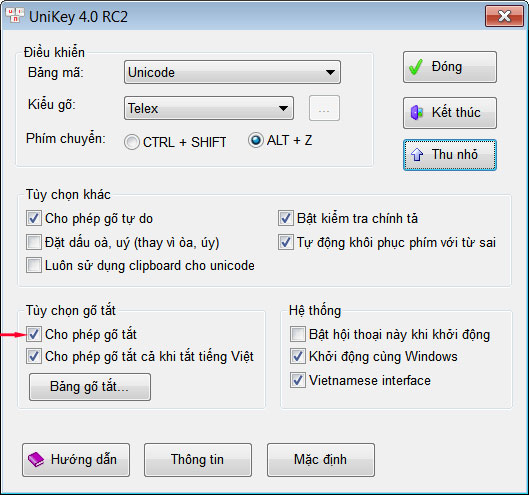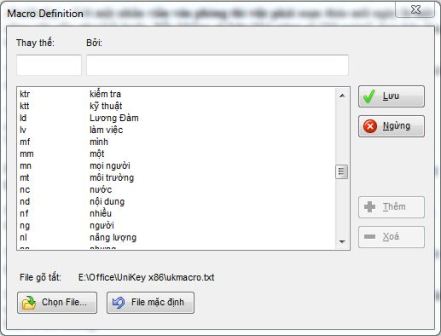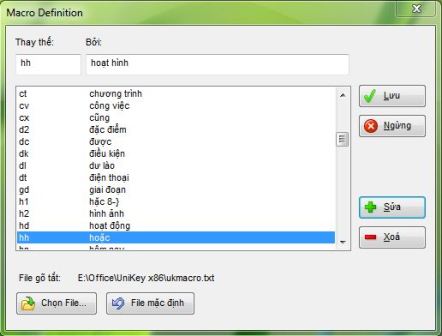Cùng tham khảo những hướng dẫn đánh máy vi tính nhanh nhé. Soạn thảo mỗi ngày là một công việc gần như bắt buộc đối với một nhân viên văn phòng. Nếu không sở hữu khả năng gõ “10 ngón”, bạn hãy làm theo cách dưới đây để đạt tốc độ gõ văn bản cao nhất nhé.
Đánh máy nhanh bằng cả 10 ngón tay
|
Đánh máy nhanh bằng mười ngón tay không khó lắm đâu, quan trọng là phải đánh đúng cách và phải kiên nhẫn tập luyện một thời gian là được ngay thôi ! Sau đây kà nột trong số các cách đánh máy bằng mười ngón tay khi quen rồi quen rồi bạn không cần phải nhìn bàn phím và thậm chí cả màn hình (Monitor)nữa !
1.Cách đặt hai bàn tay (rất quan trọng ):
- Với bàn tay trái : Ngón út ( phím chữ A), ngón áp út (S), ngón giữa (D), ngón trỏ(F).
- Với bàn tay phải : Ngón trỏ (J), ngón giữa(K), ngón áp út(L), ngón út(;) . Hai ngón cái thì đặt ở phím ( space) và hai ngón này thay nhau đánh phím này mà thôi!
- Lưu ý ở các phím F & J có một gờ nhở nổi lên để dễ đặt vào đúng vị thế ban đầu.
2. Phân công nhiệm vụ và các ngốn tay (tùy biến):
a: Tay trái :
- Ngón áp út sẽ đánh các nút S, W,X,2.
- Ngón giữa: D,E, C,3.
- Ngón trỏ: F,R,G,T,V,B,5,6.
- Ngón út: Sẽ đánh các phím bên trái còn lại như: Q,Z,Caps Lock, Shift…, nói chung từ phần ngón út cho đến hết khu phím bên trái.
b. Tay phải:
- Ngón trỏ: J,U,Y,H,N,M,7,8.
- Ngón giữa: K,I,dấu<, Alt, 9.
- Ngón áp út: L,O, dấu , >, O.
- Ngón út: các phím còn lại bên phải như:P,/,’, Enter, Shift…,nói chung là toàn bộ phím bên phải kể từ ngón áp út.
Chỉ cần nhớ các ngón trỏ và ngón giữa của hai tay thì phần kia sẽ kà của các ngón còn lại, và bạn có thể suy ra chúng trong quá trình luyện tập. Khi đánh phải có sự độc lập giữ các ngón, tức là sự di chuyển của ngón này không làm ngón kia di chuyển theo( hơi khó).Sau khi đánh một phím nào đó thì phải lập tức di chuyển ngay lại vị trí dặt ngón tay ban đầu( rất khó). Ngoài ra, bạn nên chọn kiểu gõ Telex vì nó vùa nhanh và vừa chính xác hơn kiểu VNI!
Có một số phần mềm giúp bạn đánh nhanh bằng 10 ngón và không phải nhìn vào bàn phím, nhưng dễ sử dụng và không làm mệt mắt là phần mềm cổ điển chạy trên DOS như Touch, CPT Personal Touch- Typing , hoặc phần mềm tập đánh máy tiếng việt Vntyping.
|
“Tuyệt chiêu” giúp tăng cường kỹ năng gõ phím nhanh
Bạn đã sử dụng máy tính từ lâu nhưng chưa biết cách gõ phím sao cho thật nhanh, hoặc bạn muốn con em của mình làm quen với máy tính và hướng dẫn chúng cách gõ sao cho chính xác nhất. Bài viết dưới đây sẽ cung cấp các giải pháp cho điều này.
Mặc dù số lượng người sử dụng máy tính nhiều, nhưng số người biết cách vận dụng cả 10 ngón tay khi gõ bàn phím thì không nhiều. Biết cách vận dụng cả 2 bàn tay và 10 ngón sẽ giúp việc gõ văn bản trên máy tính được chính xác và nhanh chóng hơn.
Trong trường hợp muốn học cách để gõ bàn phím chính xác, hoặc hướng dẫn cho những ai mới làm quen với máy tính cách gõ bàn phím hợp lý, những công cụ miễn phí dưới đây sẽ là trợ thủ cực kỳ đắc lực.
TypeFaster Typing Tutor:
Nếu bắt đầu làm quen với máy tính và muốn tập làm quen với cách gõ trên bàn phím, TypeFaster Typing Tutor là phần mềm hữu ích và cần thiết cho bạn. Ngoài ra, trong trường hợp bạn là 1 giáo viên dạy tin học và muốn các học sinh của mình làm quen với cách gõ đúng trên bàn phím, đây cũng là 1 phần mềm không nên bỏ qua.
TypeFaster Typing Tutor cung cấp các bài tập từ dễ đến khó để làm quen với các ký tự trên bàn phím, từ bài tập “vỡ lòng” làm quen với 2 phím ký tự “f” và “j” trên bàn phím (2 phím cơ bản của bàn phím), đến những bài tập khó hơn, gõ các chuỗi ký tự dài và phức tạp hơn…
Download phần mềm tại đây.
Sau khi cài đặt, kích hoạt để sử dụng phần mềm. Từ giao diện chính sẽ hiển thị chuỗi ký tự bạn cần gõ (kèm theo biểu tượng màu đỏ trên bàn phím của phần mềm), bạn gõ lần lượt theo những ký tự này cho đến khi hoàn thành bài học để lên các bài học khó hơn.
Trong trường hợp muốn thực hành bài tập khó hơn, bạn thay đổi cấp độ phức tạp tại mục Lesson, với 15 cấp độ khác nhau.
Sau thời gian hoàn thành lần lượt từng bài tập ở từng cấp độ, bạn sẽ dần làm quen hơn với các ký tự trên bàn phím để tăng nhanh hơn tốc độ gõ phím.
RapidTyping:
RapidTyping là phần mềm miễn phí, không chỉ giúp bạn gõ bàn phím 1 cách nhanh chóng hơn, mà giao diện của phần mềm còn hiển thị cách thức để đặt tay và sử dụng đồng thời cả 10 ngón trên bàn phím sao cho hợp lý và chính xác.
Download RapidTyping miễn phí tại đây.
Lưu ý: Một vài phần mềm bảo mật sẽ nhận dạng RapidTyping như là 1 adware (phần mềm quảng cáo), tuy nhiên đây chỉ là sự nhầm lẫn, bạn có thể bỏ qua cảnh báo này và cài đặt như bình thường.
Khi cài đặt, phần mềm sẽ cài đặt kèm theo ứng dụng WeatherBug, ứng dụng để thông báo thời tiết trên Windows. Bạn có thể bỏ qua việc cài đặt ứng dụng này bằng cách bỏ đi tùy chọn cài đặt (như hình minh họa bên dưới).
Sau khi cài đặt, kích hoạt để sử dụng phần mềm. Giao diện của RapidTyping khá ngộ nghĩnh và đẹp mắt, không chỉ phù hợp cho người lớn mà cũng rất phù hợp để trẻ em làm quen và tập gõ trên bàn phím.
Tương tự như phần mềm trên, RapidTyping cũng cung cấp lần lượt các mức độ khó dễ để dành cho người bắt đầu làm quen, hoặc với những ai đã quen thuộc với bàn phím máy tính để thử sức mình.
Tương ứng với mỗi ký tự trên bàn phím, RapidType sẽ hiển thị cách thức để sử dụng ngón tay nào cho phù hợp và đặt tay sao cho hợp lý. Từ đây, bạn có thể dần học được cách để sử dụng đồng thời cả 10 ngón tay để gõ phím.
Hướng dẫn chi tiết cách gõ phím
Sau khi hoàn tất 1 bài tập, RapidType sẽ hiển thị chi tiết khả năng gõ phím của bạn (tốc độ gõ, số lần gõ sai…) và đánh giá trình độ của bạn là tốt, hoặc chỉ là mới bắt đầu.
Để thay đổi mức độ khó của bài tập, bạn chọn từ menu bên trái, sẽ bao gồm 3 cấp: Beginner (dành cho người bắt đầu), Intermediate (dành cho người đã dần làm quen) và Expert (dành cho ai đã thành thạo). Tùy thuộc vào cấp độ của mình, bạn có thể thử sức xem tốc độ gõ phím của mình đang đạt đến mức nào.
QWERTY Warriors:
QWERTY Warriors là trò chơi với nội dung vui nhộn, cho phép bạn tham gia vào cuộc phiêu lưu, mà trong đó, bạn phải gõ tên của các đối thủ để tiêu diệt chúng trước khi bị chúng tiêu diệt.
Với trò chơi này, bạn không chỉ có những phút thư giãn mà còn có thể nâng cao kỹ năng gõ phím của mình.
Truy cập vào đây và chờ 30 giây (hoặc nhấn nút Close) để bỏ qua đoạn quảng cáo. Sau đó nhấn Play để bắt đầu chơi game.
Game cung cấp 4 chế độ chơi khác nhau, bao gồm dễ, trung bình, khó và cực khó. Tùy thuôc vào “độ tự tin” của bạn, chọn chế độ chơi tương ứng.
Nhấn vào ô trống ở góc trái để bắt đầu chơi game. Mỗi khi 1 kẻ thù đi ra, bạn điền tên của chúng vào khung trống và nhấn Enter, đồng thời với việc bạn sẽ khai hỏa để tiêu diệt chúng.
Gõ càng nhanh sẽ tiêu diệt được càng nhiều kẻ thù, trước khi số lượng chúng tăng lên và gây khó khăn cho người chơi.
Không chỉ có những phút giây để thư giãn, QWERTY Warriors còn là 1 cách để giúp bạn nâng cao kỹ năng gõ phím của mình.
TypeRacer:
Sau khi đã cảm thấy khả năng gõ bàn phím của mình đã ở mức chấp nhận được, hãy thử so tài với người dùng trên toàn thế giới về kỹ năng gõ phím thông qua trò chơi TypeRacer.
Truy cập vào đây, nhấn “Enter a Typing Race” để bắt đầu trò chơi.
Thực chất, trò chơi như 1 cuộc đua xe, mà bạn sẽ là 1 tay lái. Tốc độ xe của bạn sẽ phụ thuộc vào tốc độ mà bạn gõ bàn phím. Bạn sẽ tham gia cuộc đua cùng những đấu thủ bất kỳ khác trên toàn thế giới.
Để chiến thắng, bạn phải gõ thật nhanh và chính xác lần lượt từng từ mà trò chơi đưa ra. Bạn phải gõ đầy đủ ký tự in hoa, các dấu câu… nếu gõ sai, bạn sẽ không thể tiếp tục cuộc đua. Sau mỗi từ, bạn nhấn phím space trên bàn phím để chuyển qua từ tiếp theo.
Cuộc đua sẽ kết thúc sau khi bạn đã hoàn tất gõ hết đoạn văn bản mà trò chơi cung cấp. Nếu bạn hoàn tất nhanh hơn các đối thủ khác, bạn sẽ xếp trên họ và ngược lại.
TypeRacer như là 1 cách để bạn thử đánh giá lại khả năng gõ phím của mình để xem thử nó đã thực sự hoàn thiện hay chưa. Hoặc bạn cũng có thể gửi lời thách thức đến bạn bè của mình để cùng so tài xem gõ phím nhanh và chính xác hơn.
Mẹo gõ máy tính nhanh nhất cho dân văn phòng.
Tính năng gõ tắt sẽ giúp người sử dụng soạn thảo văn bản được nhanh và chính xác, tránh được nhiều lỗi chính tả trong quá trình làm việc.
“Bí kíp” này khá đơn giản, bạn không cần phải cài đặt thêm phần mềm mà chỉ cần sử dụng tính năng gõ tắt của 2 chương trình gõ tiếng Việt trên máy tính là UNIKEY hoặc Vietkey. Sau đây sẽ là những hướng dẫn với chương trình UNIKEY.
Đầu tiên bạn cần kích hoạt tính năng gõ tắt bằng cách mở chương trình UNIKEY, chọn thẻ Mở rộng. Sau đó đánh dấu Cho phép gõ tắt tại mục Tuỳ chọn gõ tắt. Chọn xong bạn ấn Đóng để chương trình lưu lại thay đổi.
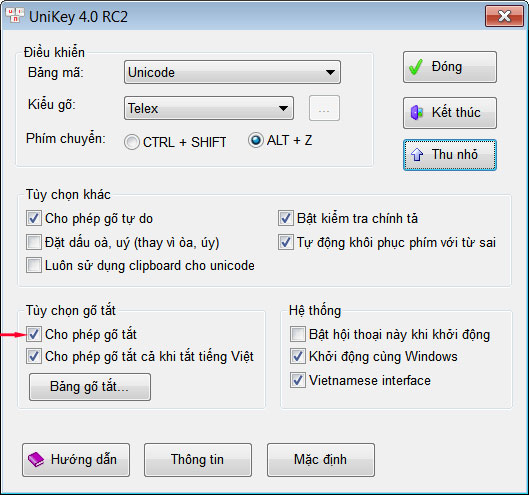
Tiếp đó, để bắt đầu gán từ gõ tắt đầu tiên bạn click chuột phải vào biểu tượng chữ V và chọn Soạn bảng gõ tắt.

Sau đó hộp thoại Macro Definition hiện ra, bạn nhập từkhoá cần gán vào ô Thay thế, từ gõ tắt vào ô Bởi.
Thí dụ ở đây bạn gán “vn” cho “Việt Nam”. Góc trái của hộp thoại cho biết nơi chứa file gõ tắt, mặc định file gõ tắt được lưu cùng folder với chương trình UNIKEY.
Nhập xong bạn ấn Lưu để UNIKEY thực hiện gõ tắt. Một lưu ý là dãy gõ tắt chỉ chứa các chữ không dấu hoặc số. Dãy gõ tắt có phân biệt chữ hoa và chữ thường.
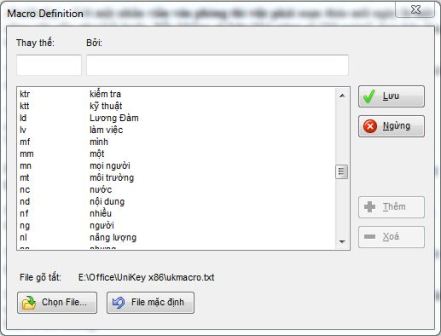
Cách sử dụng đơn giản như vậy nhưng để đạt đến tốc độ “siêu tốc” thì bạn cần ghi nhớ một lượng lớn những từ viết tắt. Tuy nhiên điều này cũng không phải quá khó thực hiện, bạn đọc chỉ cần lưu ý những điểm sau đây:
Lưu ý đầu tiên là nên gán phím tắt cho những từ thông dụng trong tiếng Việt như “nhưng, những, nhiều…” và các cụm từ thường sử dụng cho công việc như “hôm nay, nội dung, hoạt động, phát triển, kế hoạch, sản xuất…”
Thứ hai, bạn nên đặt những từ gõ tắt dưới 3 ký tự, và cần phải đặt những từ gõ tắt này giống với những ký tự mà “ngày xưa” khi tập chép bài giảng bạn thường hay áp dụng. Thí dụ gán “hn” cho “Hà Nội”, “vn” cho “Việt Nam”, “cv” cho “công việc”, “pt” cho “phát triển”, “ns” cho “năng suất”, “nd” cho “nội dung”…
Một chú ý nữa là nếu muốn tạm ngừng việc gõ tắt mà không phải thoát UNIKEY bạn gõ phím Pause/Break. Trường hợp bạn muốn gõ 1 dấu trắng sau cụm gõ tắt là “vn” mà không muốn “vn” bị đổi thành “Việt Nam” thì có thể giữ phím SHIFT trước khi gõ Space (phím dấu cách).
Để chỉnh sửa lại các từ gõ tắt bạn cũng mở mục Soạn bảng gõ tắt, chọn từ cần chỉnh sửa, tại ô thay thế nhập từ khoá mới, sau đó ấn Sửa, kết thúc bạn cũng chọn Lưu để đóng hộp thoại.
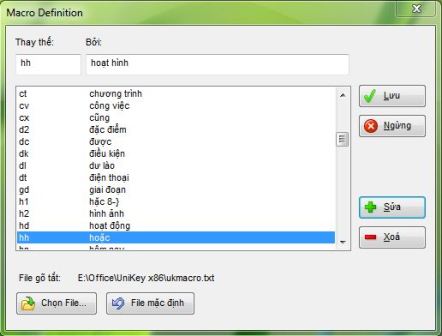
Và để xoá một từ gõ tắt bạn cũng làm tương tự như khi tiến hành chỉnh sửa: chọn từ cần loại bỏ sau đó bấm Xoá, bấm Lưu để UNIKEY thực hiện lệnh.
Hướng dẫn làm cho máy tính chạy nhanh hơn
Hướng dẫn làm cho máy tính khởi động nhanh
Hướng dẫn làm cho Win 7 chạy nhanh hơn
Cách xử lý lối font chữ trong word nhanh nhất
Cách kiển tra lỗi bad ổ cứng và sửa lỗi nhanh nhất
Hướng dẫn làm cho Win XP chạy nhanh hơn
(St)